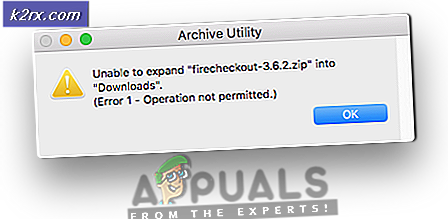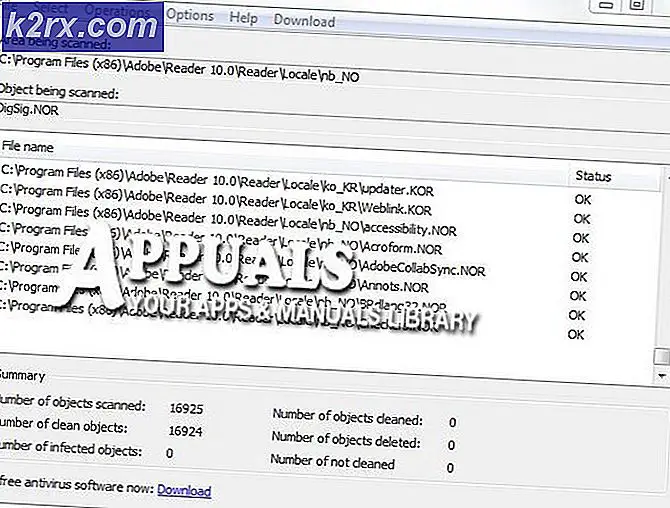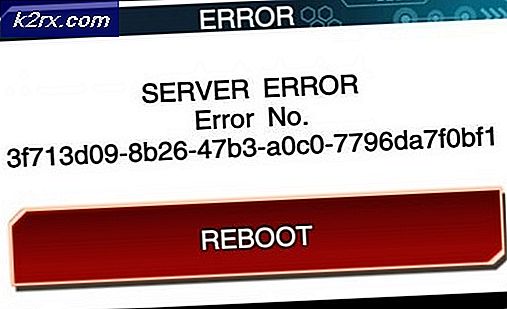Perbaiki: MSVCP140.dll hilang
Beberapa pengguna mengeluh bahwa aplikasi WordPress menolak untuk memulai dengan MSVCP140.dll hilang kesalahan. Meskipun gejala ini sebagian besar telah dilaporkan terjadi pada Windows 10, ada beberapa pengguna yang menemukannya di Windows 8 dan Windows 7.
Peringatan: Jangan ikuti saran yang mendesak Anda untuk mengunduh pengganti file MSVCP140.dll . Sebagian besar situs yang mengklaim menjadi host file MSVCP140.dll tanpa paket DirectX redistributable lainnya sebenarnya berisi versi modifikasi. Versi yang dimodifikasi ini sering kali berisi kode berbahaya yang akan membuat sistem Anda terkena infeksi virus di masa mendatang.
Jika saat ini Anda berjuang dengan MSVCP140.dll hilang kesalahan ketika Anda membuka Aplikasi Wordpress, metode di bawah ini kemungkinan besar akan menyelesaikan masalah. Kami telah berhasil mengidentifikasi beberapa perbaikan yang telah membantu pengguna menemukan diri mereka dalam situasi yang sama. Silakan ikuti dua perbaikan potensial di yang lebih lama sampai Anda menemukan salah satu yang menyelesaikan MSVCP140.dll hilang kesalahan. Mari kita mulai!
Metode 1: Terapkan semua pembaruan Windows yang tertunda
Beberapa pengguna telah melaporkan bahwa masalah tersebut telah hilang dengan semestinya setelah mereka selesai menerapkan semua pembaruan yang tertunda melalui WU (Pembaruan Windows) . Jika Anda berjuang dengan masalah ini, mari buka Pembaruan Windows dan cari tahu apakah Anda memiliki pembaruan yang tertunda yang mampu memperbaiki masalah secara otomatis:
- Tekan tombol Windows + R untuk membuka perintah Jalankan . Pada Windows 10, ketik pengaturan-ms: windowsupdate dan tekan Enter untuk membuka layar Pembaruan Windows .
Catatan: Jika Anda mengalami masalah pada versi Windows yang lebih lama, ketik wuapp, bukan pengaturan ms: windowsupdate. - Di layar Pembaruan Windows, klik tombol Periksa pembaruan . Jika Anda memiliki pembaruan yang tertunda, ikuti petunjuk untuk menerapkan semuanya.
- Setelah semua pembaruan diterapkan, mulai ulang komputer Anda dan lihat apakah masalah telah diselesaikan dengan membuka kembali aplikasi WordPress. Jika Anda masih mengalami kesalahan MSVCP140.dll hilang, pindah ke Metode 2 .
Metode 2: Menginstal Microsoft Visual C ++ Redistributable untuk Visual Studio 2017
Sebagian besar pengguna yang telah berjuang dengan masalah ini telah berhasil memperbaikinya dengan menginstal Microsoft Visual C ++ Redistributable terbaru untuk Visual Studio 2017. Berikut panduan singkat tentang cara melakukan ini:
TIP PRO: Jika masalahnya ada pada komputer Anda atau laptop / notebook, Anda harus mencoba menggunakan Perangkat Lunak Reimage Plus yang dapat memindai repositori dan mengganti file yang rusak dan hilang. Ini berfungsi dalam banyak kasus, di mana masalah ini berasal karena sistem yang rusak. Anda dapat mengunduh Reimage Plus dengan Mengklik di Sini- Kunjungi tautan ini (di sini ) dan unduh penginstal untuk Microsoft Visual C ++ Redistributable untuk Visual Studio 2017. Pastikan Anda mengunduh vc_redist yang dapat dijalankan yang kompatibel dengan arsitektur sistem operasi Anda.
- Buka penginstal dan ikuti petunjuk di layar untuk menginstal Microsoft Visual C ++ Redistributable untuk Visual Studio 2017 pada sistem Anda.
- Setelah instalasi selesai, restart komputer Anda. setelah startup berikutnya selesai, buka aplikasi WordPress dan lihat apakah itu terbuka tanpa MSVCP140.dll hilang kesalahan.
Jika Anda masih mengalami masalah yang sama ulangi langkah-langkah di atas dengan Paket Visual C ++ Redistributable untuk Visual Studio 2013 dan dengan Visual C ++ Redistributable untuk Visual Studio 2015.
TIP PRO: Jika masalahnya ada pada komputer Anda atau laptop / notebook, Anda harus mencoba menggunakan Perangkat Lunak Reimage Plus yang dapat memindai repositori dan mengganti file yang rusak dan hilang. Ini berfungsi dalam banyak kasus, di mana masalah ini berasal karena sistem yang rusak. Anda dapat mengunduh Reimage Plus dengan Mengklik di Sini